پارک، Addon و ریدایرکت دامنه در Cpanel
آموزش پارک دامین، Addon دامین و ریدایرکت در Cpanel:
ابتدا تفاوت بین Addon Domain و Park Domain را بررسی می کنیم.
Aliases یا پارک دامین:
چنانچه قصد دارید دامنه ی دوم شما محتویات دامنه ی اصلی تان را نمایش دهد یعنی دو دامنه یک سایت را نمایش دهند
باید از طریق گزینه ی aliases در سی پنل اقدام به پارک دامین کنید.
Addon domain ادان دامین:
در صورتیکه می خواهید یک دامنه ی دیگر با محتوای متفاوت نسبت به سایت اصلی خود اضافه کنید.
به عبارتی قصد راه اندازی سایت دوم را دارید می بایست از طریق addon domain در سی پنل اقدام بفرمایید.
به این نکته توجه بفر مائید که برای Addon domain پلان سرویس شما حتماً باید یکی از موارد زیر باشد:
پلان تجاری
پلان حرفه ای از پلان چهار به بعد
مراحل پارک کردن دامنه(Aliases):
قبل از انجام هرکاری ابتدا باید نیم سرورهای دامنه ای که قصد اضافه کردن آن را دارید از
طریق آموزش زیر ست نمائید:
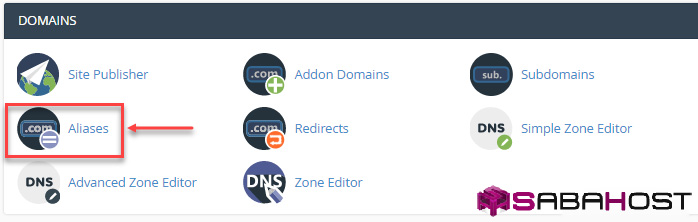
پس از آنکه تغییرات نیم سرور شما بصورت کامل اعمال شد وارد سی پنل خود شوید و مانند تصویر زیر
روی گزینه ی Aliases کلیک نمائید.
سپس نام دامنه ی دوم خود را در قسمت Domains وارد کنید و Add domain را کلیک کنید.
در این مرحله دامنه شما با موفقیت پارک خواهد شد.
خطاهایی که ممکن است دریافت کنید:
چنانچه نیم سرور شما ست نشده باشد خطای زیر را دریافت خواهید کرد.
در صورتیکه دامنه ای که قصد پارک آن را دارید در حال حاضر روی هاست شما موجود باشد
خطای زیر را دریافت می کنید
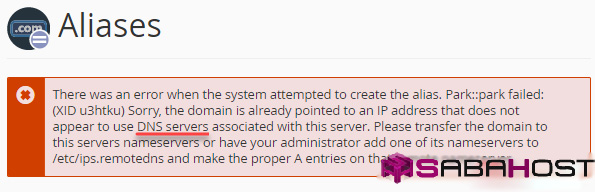
ممکن است در بخش ادان دامین و یا ریدایرکت شما موجود باشد.
بعد از پارک به شکل زیر نمایش داده می شود .
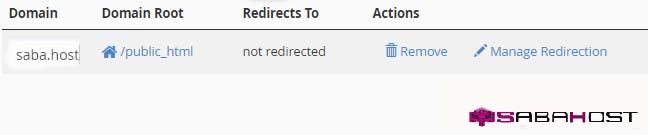
ریدایرکت دامنه :
ابتدا تفاوت بین پارک دامنه و ریدایرکت دامنه را بررسی می کنیم .
زمانی که شما دامنه را پارک می کنید به هاست متصل می شود و زمانی که در مرورگر نام دامنه را وارد می کنید
سایت نمایش داده می شود بدون اینکه اسم دامنه در آدرس بار تغییر کند.
اما زمانی که دامنه را ریدایرکت می کنید و در مرورگر نام دامنه را وارد می کنید نام آن به نام دامنه ی اصلی
تغییر کرده و سایت را نمایش می دهد .
ریدایرکت دامنه به این صورت است که بعد از پارک دامنه می بایست مانند تصویر زیر روی گزینه ی
Manage redirection کلیک کنید.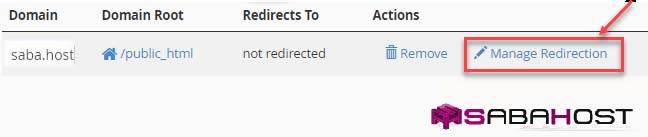
در این مرحله باید نام دامنه ی اصلی را وارد کنید سپس روی save کلیک کنید.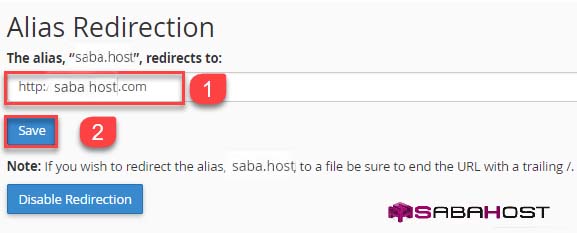
بعد از ریدایرکت دامنه می توانید در قسمت redirect to مشاهده کنید که ریدایرکت انجام شده است.
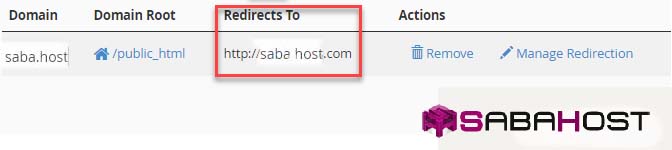
مراحل اضافه کردن ادان دامین(Addon Domain ):
این بار نیز قبل از هرکاری ابتدا می بایست نیم سرورهای مربوط به هاستتان را بر روی دامنه ای که
قصد اضافه کردن آن را دارید ست کنید.
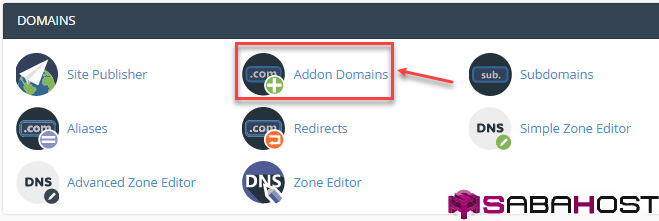
بعد از اینکه تغییرات نیم سرور شما بصورت کامل اعمال شد وارد سی پنل خود شوید و مانند تصویر
زیر روی گزینه ی Addon domain کلیک بفرمایید:
در این مرحله موارد زیر را تکمیل بفرمایید:
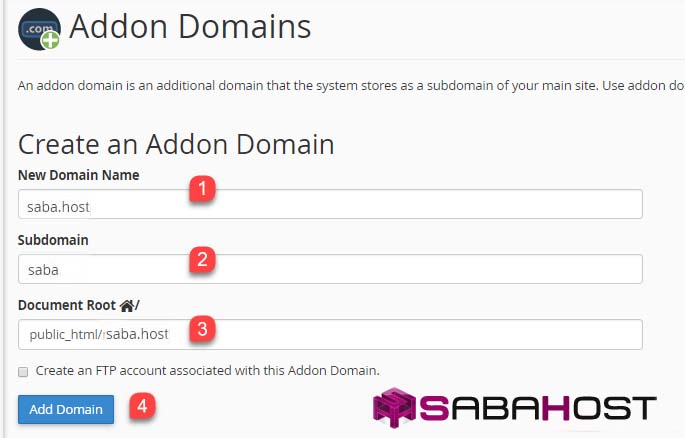
New Domain Nameنام دامنه ی مورد نظرتان را در این قسمت وارد کنید.
با یک کلیک در این قسمت فیلد به صورت اتوماتیک پر می شود و نیازی نیست تغییر دهید.
Document Root: این قسمت هم به صورت هم به صورت خودکار پر می شود
در مرحله ی آخر روی Add domain کلیک کنید.
Addon Domain ایجاد شد می توانید وارد file manageخود شوید پوشه ی موردنظر را مشاهده نمایید و
فایل های خود را در این پوشه آپلود کنید.





























